Canon MG2900 드라이버 다운로드 및 업데이트 방법
게시 됨: 2022-10-30이 게시물에서는 Windows 11 및 10 PC에서 Canon MG2900 드라이버를 다운로드, 설치 및 업데이트하는 단계별 지침을 찾을 수 있습니다. 전체 정보를 보려면 전체 기사를 읽으십시오.
좋은 잉크젯 프린터를 찾고 계십니까? 그렇다면 Canon PIXMA MG2900 시리즈 복합기 프린터는 탁월한 선택입니다. 이 프린터의 USB 연결 및 무선 기술은 인쇄를 매우 쉽게 만듭니다. 또한 듀얼 카트리지 인쇄 시스템으로 우수한 사진 품질의 이미지를 생성할 수 있습니다.
그 외에도 인쇄 기계에는 다른 많은 인상적인 기능이 포함되어 있지만 이러한 기능을 모두 활용하려면 PC에 올바른 Canon 프린터 드라이버가 설치되어 있어야 합니다. 드라이버는 프린터가 Windows 운영 체제와 효과적으로 통신하는 데 도움이 됩니다. 이러한 드라이버가 없거나 오래되면 프린터가 응답하지 않는 등의 프린터 문제에 직면할 수 있습니다. 따라서 설치된 드라이버를 자주 업데이트하는 것이 좋습니다.
이 드라이버 다운로드 가이드에서는 Windows 11 및 Windows 10에서 Canon MG2900 드라이버 다운로드 및 업데이트를 수행하는 네 가지 방법을 설명합니다.
Windows 11/10에서 Canon MG2900 드라이버를 다운로드, 설치 및 업데이트하는 4가지 방법
이 섹션에서는 Canon MG2900 프린터에 대한 올바른 드라이버를 찾는 데 사용할 수 있는 4가지 방법을 함께 제공합니다. 그러나 모든 것을 시도할 필요는 없으며 가장 적합한 것을 찾을 때까지 계속 진행하십시오. 이제 더 이상 고민하지 말고 읽어봅시다!
방법 1: 제조업체에서 Canon MG2900 드라이버를 수동으로 다운로드
Canon은 자체적으로 최신 드라이버를 계속 출시합니다. 따라서 Canon 공식 웹 사이트로 이동하여 올바른 드라이버를 직접 검색할 수 있습니다. 그러나 이 방법으로 최신 Canon MG2900 드라이버를 설치하려면 Windows 버전 및 프린터 모델을 포함하여 시스템에 대한 기본 지식이 있어야 합니다. Canon MG2900 프린터용 드라이버를 다운로드하고 수동으로 설치하려면 아래 절차를 따르십시오.
1단계: 먼저 Canon의 공식 웹사이트를 방문합니다.
2단계: 그런 다음 탐색 모음에서 사용할 수 있는 지원 옵션으로 이동합니다.
3단계: 드롭다운 메뉴에서 소프트웨어 및 드라이버 를 클릭합니다. 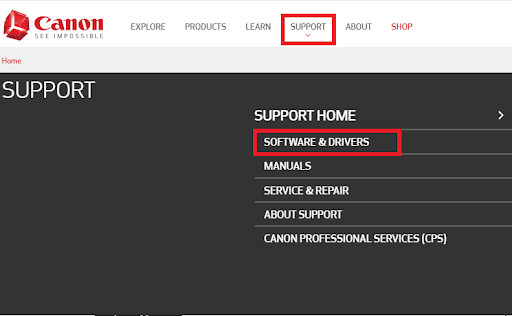
4단계: 다음 화면에서 검색 상자에 MG29를 입력하고 드롭다운 메뉴 목록에서 프린터를 선택합니다. 예를 들어 MG2922를 클릭합니다.
5단계: 다음으로 DRIVERS & DOWNLOADS 를 클릭하여 계속 진행합니다.
6단계: 이제 선택한 운영 체제가 올바른지 확인합니다. 그렇지 않은 경우 드롭다운 목록을 확장하고 정확한 목록을 선택합니다. 그런 다음 SELECT 를 클릭합니다.
7단계: 그런 다음 다운로드 를 클릭합니다.
앉아서 프로세스가 완료될 때까지 기다립니다. 드라이버 설치 프로그램이 다운로드되면 실행하고 화면의 지시에 따라 Canon MG2900 드라이버를 컴퓨터에 설치합니다.
또한 읽기: Canon MX920 프린터 드라이버 다운로드 및 업데이트 방법
방법 2: Bit Driver Updater를 사용하여 Canon MG2900 드라이버 자동 설치(권장)
기술력에 자신이 없으신가요? Canon 프린터 드라이버를 수동으로 업데이트하고 싶지 않습니까? Bit Driver Updater를 사용하면 동일한 작업을 자동으로 수행할 수 있으므로 걱정할 필요가 없습니다.
모든 구식 또는 결함이 있는 드라이버를 제거하는 가장 빠르고 쉬운 방법 중 하나입니다. Bit Driver Updater는 자동으로 시스템을 감지하고 문제가 있는 드라이버를 검색하고 새 드라이버를 제공합니다.
Bit Driver Updater의 무료 또는 Pro 버전을 사용하여 PC 드라이버를 자동으로 업데이트할 수 있습니다. 그러나 프리미엄 버전에서는 2번만 클릭하면 됩니다. 이 외에도 연중무휴 기술 지원과 60일 전액 환불 보증을 받을 수 있습니다.
다음은 Bit Driver Updater를 통해 Canon MG2900 프린터 드라이버를 업데이트하는 방법입니다.
1단계: 공식 웹사이트 또는 아래 공유된 버튼에서 Bit Driver Updater를 다운로드합니다.
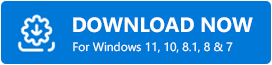
2단계: 설치 프로그램을 두 번 클릭하고 설치 마법사를 따라 설치를 마칩니다.
3단계: 설치 후 장치에서 Bit Driver Updater를 실행하고 스캔 을 클릭합니다. 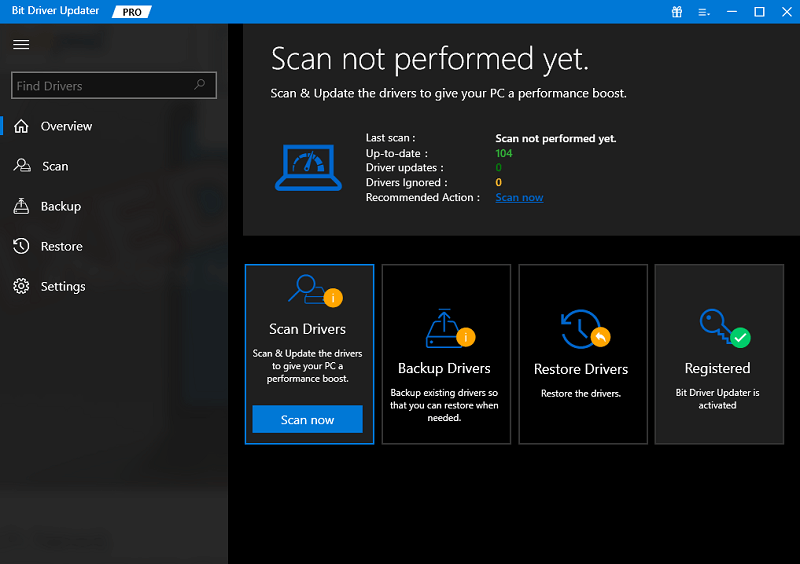

4단계: 소프트웨어가 시스템을 스캔할 때까지 기다리십시오. 완료되면 스캔 결과를 확인합니다. 그런 다음 Canon MG2900 프린터 옆에 있는 지금 업데이트 옵션을 찾아 클릭합니다. Bit Driver Updater의 프로 버전을 사용하는 경우 모두 업데이트 옵션을 클릭하는 것이 좋습니다. 이 작업을 수행하면 모든 오래된 PC 드라이버를 한 번에 설치하고 많은 시간과 노력을 절약할 수 있습니다. 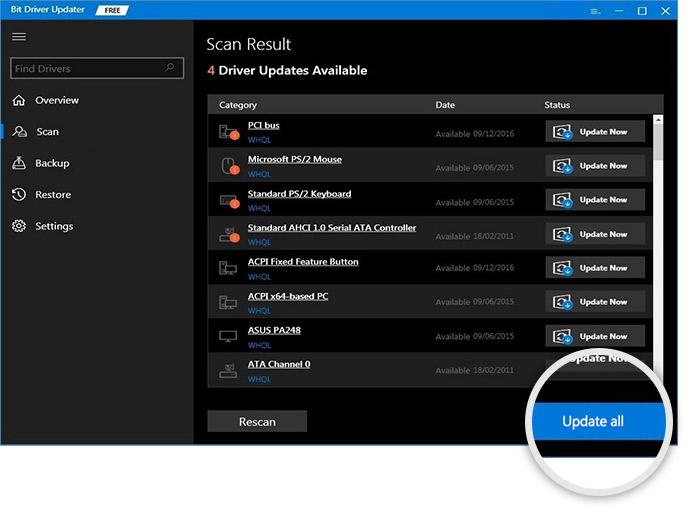
새 변경 사항을 적용하려면 시스템을 재부팅하십시오.
또한 읽기: Windows에서 Canon MX922 드라이버 다운로드 및 업데이트
방법 3: 장치 관리자에서 Canon MG2900 드라이버 업데이트
장치 관리자라는 Windows 기본 제공 도구를 사용하여 최신 Canon MG2900 드라이버 업데이트를 설치할 수도 있습니다. 이 방법을 사용하려면 다음 단계를 따르세요.
1단계: Windows 및 X 키보드 키를 모두 누릅니다.
2단계: 사용 가능한 모든 옵션에서 장치 관리자 를 찾아 클릭합니다. 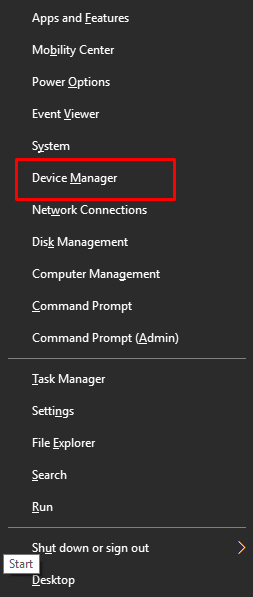
3단계: 장치 관리자에서 프린터 또는 인쇄 대기열 섹션을 찾아 동일한 항목을 두 번 클릭하여 범주를 확장합니다.
4단계: 그런 다음 Canon MG2900 프린터를 마우스 오른쪽 버튼으로 클릭하고 드라이버 소프트웨어 업데이트 를 선택합니다. 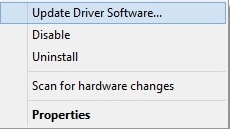
5단계: 다음 프롬프트에서 업데이트된 드라이버 소프트웨어 자동 검색 을 선택합니다. 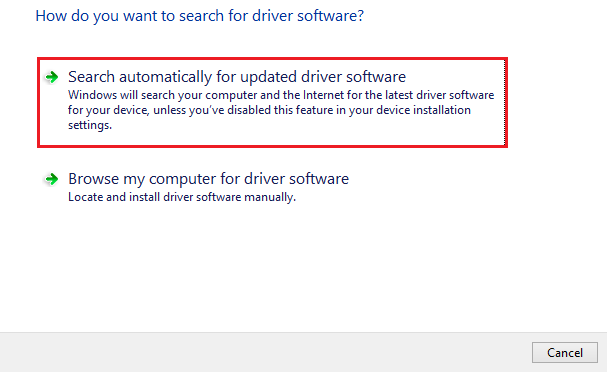
이제 장치 관리자가 Canon MG2900 프린터에 사용 가능한 드라이버 업데이트를 검색, 다운로드 및 설치할 때까지 기다리십시오. 드라이버가 설치되면 컴퓨터를 재부팅하여 최근 변경 사항을 적용하십시오.
또한 읽기: Windows PC에서 Canon MG3620 드라이버 다운로드 및 업데이트
방법 4: Windows 업데이트를 통해 Canon MG2900 드라이버 다운로드
Windows 업데이트는 시스템에 새로운 기능, 버그 수정, 성능 개선 및 드라이버 업데이트를 제공합니다. 따라서 Windows Update를 통해 최신 버전의 Canon MG2900 드라이버 업데이트를 설치할 수 있습니다. 동일한 작업을 수행하는 방법은 다음과 같습니다.
1단계: 키보드에서 Windows와 I 키를 함께 눌러 컴퓨터 화면에서 Windows 설정 메뉴를 시작해야 합니다.
2단계: 다음으로 업데이트 및 보안 옵션을 찾아 클릭합니다. 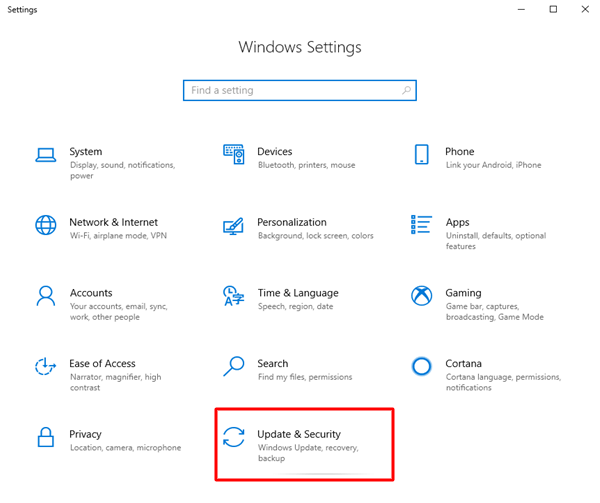
3단계: 그런 다음 왼쪽 메뉴 창에서 Windows 업데이트가 선택되었는지 확인하십시오.
4단계: 이제 업데이트 확인 옵션을 클릭합니다. 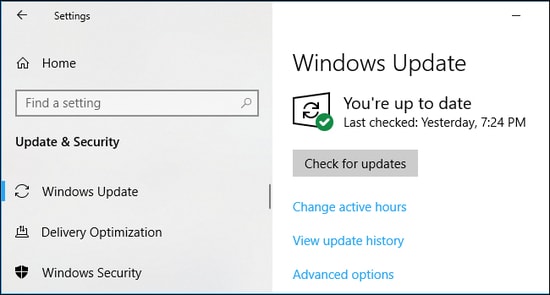
그게 다야! 이 절차는 보류 중인 모든 시스템 업데이트와 드라이버 업데이트를 PC에 다운로드하고 설치합니다. 완료되면 변경 사항을 적용할 수 있도록 PC를 처음부터 다시 시작하기만 하면 됩니다.
또한 읽기: Windows에서 Canon MX492 드라이버 다운로드, 설치 및 업데이트
Windows 11/10에서 Canon MG2900 드라이버 다운로드 및 업데이트: 완료
앞서 언급한 Windows 10 및 Windows 11용 Canon MG2900 드라이버를 다운로드하는 데 사용할 수 있는 몇 가지 간단한 방법입니다. 모든 방법을 사용하는 것이 안전합니다. 네 가지 중 하나를 선택할 수 있습니다. Bit Driver Updater를 통해 드라이버를 업데이트해야 한다고 생각합니다. 이 도구는 자동으로 장치에서 결함이 있는 드라이버를 검색하고 새 드라이버를 제공합니다. 또한 이 도구를 사용하면 모든 오래된 PC 드라이버를 한 번에 설치할 수 있으므로 많은 시간을 절약할 수 있습니다. 아래 버튼에서 무료로 사용해 보세요.
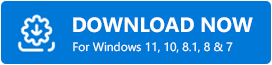
이 드라이버 설치 가이드가 도움이 되었습니까? 아래 의견란에 피드백을 공유해 주세요. 그리고 더 많은 기술 정보를 원하시면 뉴스레터를 구독하실 수 있습니다. 마지막으로 Facebook, Twitter, Instagram 및 Pinterest를 처리하는 소셜 미디어에서 우리를 팔로우하여 업데이트를 놓치지 마세요.
